A kifejezés fogalmát dy és paletta dolgozó rétegek
Ebben a cikkben a program Adobe Photoshop megvizsgálja rétegek és velük együtt dolgozni!
Hogy megkönnyítse a munkáját a program Photoshop fogalmát réteg. Képzeld el, a levelek áttetsző papír. Az egyik lapot húz egy háromszög a másik tér, és a harmadik festeni a fekete ceruzával. Szórólapok a háromszög és a négyzet tudjuk kombinálni úgy, hogy ad otthont. Most, ha teszünk a felső lapot, a kitöltött fekete, és ő sotrom központi része a radír, majd ismét futófelület házunk. Csak elrendezve és a rétegek a Photoshop .Sloov lehet bármilyen számot, akkor új vagy törölhet meglévőket, változtatni annak érdekében, hogy hozzon létre egy több rétegből áll. Most képzeljük el, hogy van nyitva a Photoshop két alak, az egyik az RGB modell, a másik CMYK. Ha egy kép vágott egy darabot, és helyezze be egy másik képet, a darab lesz ugyanolyan színű modell, mint a fő dokumentum. Ugyanez igaz a felbontás, azaz darab megszerzi az összes paramétert a fő dokumentum.
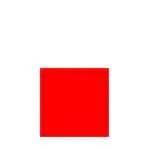
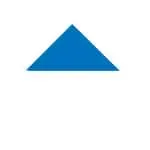

Most tekintsünk milyen eszközökkel rendelkezik Photoshop dolgozni rétegeket.
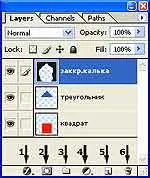
Rétegpalettán -fibers. Az itt a házunk, azt látjuk, hogy mi az, ami. A fő panel, látjuk három rétegből áll, azaz három a mi betegtájékoztatót. A jelenleg aktív réteg kékkel van kiemelve. Aktív, ami azt jelenti, hogy képes vele valamilyen intézkedés anélkül, hogy más rétegeket. Az aktív réteg nem, akkor nem, hogy bármilyen változás. A szem ikon jelzi, hogy a réteg láthatóvá válik, ha rákattint a bal egérgombbal az ikonra, a réteg válik, és a láthatatlan kép a réteg eltűnik. Annak érdekében, hogy az lenne a többi aktív réteg, akkor kell kattintani kattintson a nevére. Csak mi menne egy réteg alább Alt + [A billentyűzet felett Alt +] .Minden kép legalább egy réteget. Az alsó réteg az úgynevezett Háttér-háttér vagy a háttér általában alacsonyabb rétegbeli kép. Abban a pillanatban, már a rétegeket nem kapcsolódik, és a tér a háromszög lehet mozgatni egymástól függetlenül. Ha rákattintunk kattintson az üres tér mögött a szem ikon, a rétegek egymáshoz kapcsolódik, a helyén az üres tér, van egy lánc, és a két réteget együtt fog mozogni. Most nézzük meg az instrumentális része a palettán. Hol van most ez normális jel egy legördülő lista különböző keverési módok pixel, normális, az egyik közülük. Ezután két paraméter Opacity (Neprzrachnost) és töltse fel (Fill) van a homály, és változtassa meg az értéket is, a számértékeket a beviteli mezőbe, vagy ha a nyílra kattintva megjelenik karokat, akkor lehet mozgatni az egér gombját nyomva a vezérlő ikon .
Most tekintsünk számos lehetőség Lock (zár).
1.Blokirovka rajz átlátszó pixeleket.
2.Blokirovka rajz, általában nem lesz képes használni a rajzeszközök.
3.Blokirovka elmozdulás.
4.Znachok lakat lock-általános nem tud semmit a réteg.
Meg kell jegyezni, hogy ezek a zárak csak akkor aktív, abban a pillanatban, réteg.
A panel alsó részén, a gombok meg vannak számozva:
1. Add a réteg stílus.
2.Töltse egy réteg maszkot.
3.Sozdat új.
4.IMAGE szerkesztésre.
5.Sozdat új réteget.
6.Korzina.
Van, hogy pillantást 5. és 6. bekezdésben Mit hozna létre egy új réteget, kattintson a bal egérgombbal az ikonra №5, az újonnan létrehozott réteget egyszer aktívvá válik. Eltávolítani egy réteget, szükség van annak érdekében, hogy az aktív és kattintson a kuka ikonra. A második út, hogy a kurzort a kívánt réteget törölni, nyomja meg a bal egérgombot, és elengedése nélkül a gombját, és húzza a réteget Kozin.
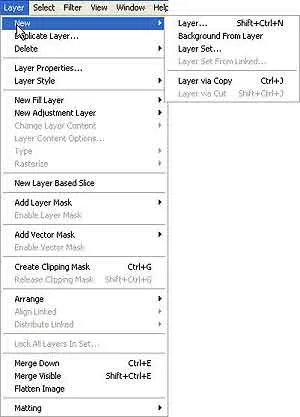
Továbbá, dolgozni rétegek szövegmezőbe Rétegek menüpont (ok) .Rassmotrim csapat:
New (új), úgy a legördülő listából:
Layer (réteg) -Opens Új réteg párbeszédpanelen itt:
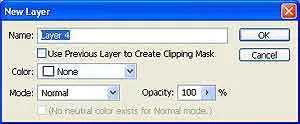
Név -Tudod adja meg a nevét az új réteget.
Használja Előző Layer Greate vágómaszkot -sgruppirovat az előző réteg.
Gombos színes Színes állíthatja be a háttérvilágítás színe réteget a Rétegek palettán.
Mode -MODE keverési pixel.
Opacitás -prozrachnost réteget.
Következő:
Duplicate Layer -ha azt szeretnénk, hogy hozzon létre egy pontos másolatot a régi réteg.
Törlés törlése réteg.
Fóliatulajdonság -Te megadhatja a réteg nevét és színét az aktív réteg.
Layer Style -zadanie rétegstílusok, a csapat hasonló viselkedés a csapat Keverési beállítások, a Rétegek palettán.
Új kitöltési réteget Teremt egy új réteget zalivki.Cploshnym szín, gradiens, vagy mintát készítünk.
New Adjustment Layer -Hozzon új korrekciós réteget.
Változás a réteg tartalmát -zadanie új paramétereket a feltöltési réteg.
Rétegtartalom Option -options tartalmi réteg.
Rétegmaszk -adding maszk réteg.
Vektormaszk -supplemented vektormaszk réteget.
Greate vágómaszkot -creation vágómaszkot.
Írja Teremt szöveg réteg.
Intelligens objektumok -Gyors létrehozása az objektum.
Raszterizálni -rasterizatsiya képet.
Ugrás a parancsokat.
Merge Down-unió az aktív réteg egy réteg feküdt alatta.
Láthatók egyesítése unió látható réteg egy.
A görbületek fényképek az unió összes réteg.
Mattító -command lehetővé teszi, hogy távolítsa el tárgyak, után megmaradó kivágás és beillesztés kép egy részét ezen részének egy másik képet.
Defringe -Removed RIM.
Fekete matt -chornaya hordozó.
És Fehér matt hordozó.
Ha kiderül, hogy egy ilyen réteg, és hogyan kell velük dolgozni, lehet, hogy egy professzionális telepítése és módosíthatja a képeket minden lehetséges módon.
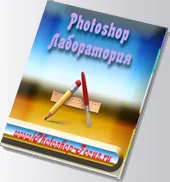
Bevezetett formájában adatok nem terjeszthetők Ön kifejezett hozzájárulása nélkül.